ProRAW là tính năng đáng chú ý nhất có trong bản cập nhật iOS 14.3 mà người dùng iPhone 12 Pro và iPhone 12 Pro Max nhất định phải thử sau khi nâng cấp.
Sau một loạt phiên bản beta, Apple đã chính thức phát hành bản cập nhật iOS 14.3 cho iPhone và iPod Touch. Bản cập nhật này không chỉ mang đến nhiều tính năng mới mà còn sửa nhiều lỗi khó chịu trong thời gian qua.
Một trong những tính năng đáng chú ý nhất có trong bản cập nhật iOS 14.3 này là chụp ảnh ProRAW, được hỗ trợ trên iPhone 12 Pro và iPhone 12 Pro Max. Vậy ProRAW là gì?

Một trong những tính năng đáng chú ý nhất có trong bản cập nhật iOS 14.3 là chụp ảnh ProRAW. (Ảnh: Apple)
ProRAW là một định dạng mới của Apple, cung cấp nhiều thông tin và độ chi tiết của ảnh hơn so với ảnh đã nén mà chúng ta chụp thông thường (định dạng JPG hoặc HEIC), nhờ đó mà người chụp có thể hậu kỳ (chỉnh sửa ảnh) tốt hơn.
Đây cũng là lý do tại sao nhiều nhiếp ảnh gia chuyên chụp bằng điện thoại luôn mong muốn iPhone hỗ trợ ảnh RAW.
(Ảnh: Alessandro Michelazzi)
Ảnh được chụp với chế độ ProRAW sẽ ở định dạng DNG và có kích thước khoảng 25 MB, lớn hơn nhiều so với ảnh thông thường.
(Ảnh: Easton Chang / YouTube)
Theo mặc định, Apple sẽ không kích hoạt Apple ProRAW trên iPhone 12 Pro và 12 Pro Max, vì vậy trước tiên là người dùng phải kích hoạt nó thủ công sau khi đã nâng cấp lên iOS 14.3.
Để thực hiện, đầu tiên bạn hãy vào Settings (Cài đặt) > Camera > Format (Định dạng) và bật Apple ProRAW để chụp ảnh ở định dạng RAW.
(Ảnh chụp màn hình)
Khi người dùng bật tùy chọn này xong trong Cài đặt, ứng dụng máy ảnh trên iPhone 12 Pro và 12 Pro Max sẽ hiển thị biểu tượng RAW ở góc trên cùng bên phải. Hãy nhấp vào biểu tượng để bật chế độ ProRAW và điện thoại sẽ chụp ảnh ở định dạng RAW.
(Ảnh: CNET)
Theo một số chuyên gia, do chụp ảnh RAW đòi hỏi rất nhiều xử lý và yêu cầu tác vụ chỉ diễn ra trong một khoảng thời gian ngắn để không ảnh hưởng đến trải nghiệm người dùng.
Thế nên, bộ đôi iPhone 12 Pro và 12 Pro Max với RAM 6 GB mới có tính năng này, trong khi iPhone 12 và 12 mini chỉ có RAM 4 GB nên không được hỗ trợ.
(Ảnh: Andrew Hoyle/CNET)
Lưu ý: Bạn chỉ nên bật định dạng ProRAW khi chụp cảnh đêm, bầu trời hoặc tham gia các cuộc thi nhiếp ảnh, muốn xử lý hậu kỳ hay những công việc liên quan đến nhiếp ảnh.
Nếu không, bạn chỉ cần sử dụng HEIC (định dạng Hiệu suất cao) mặc định hoặc chụp JPG (định dạng Tương thích nhất) trong Cài đặt là đủ, bởi định dạng ProRAW ngốn khá nhiều dung lượng.








